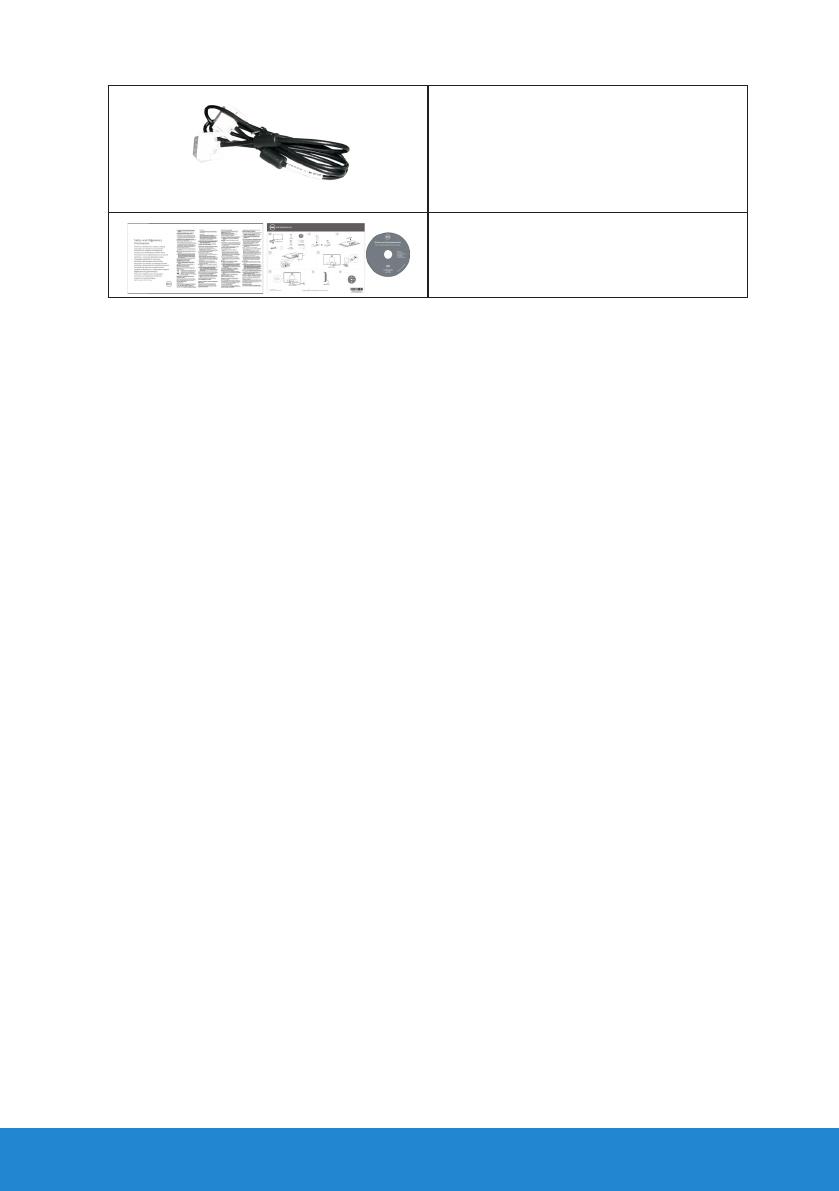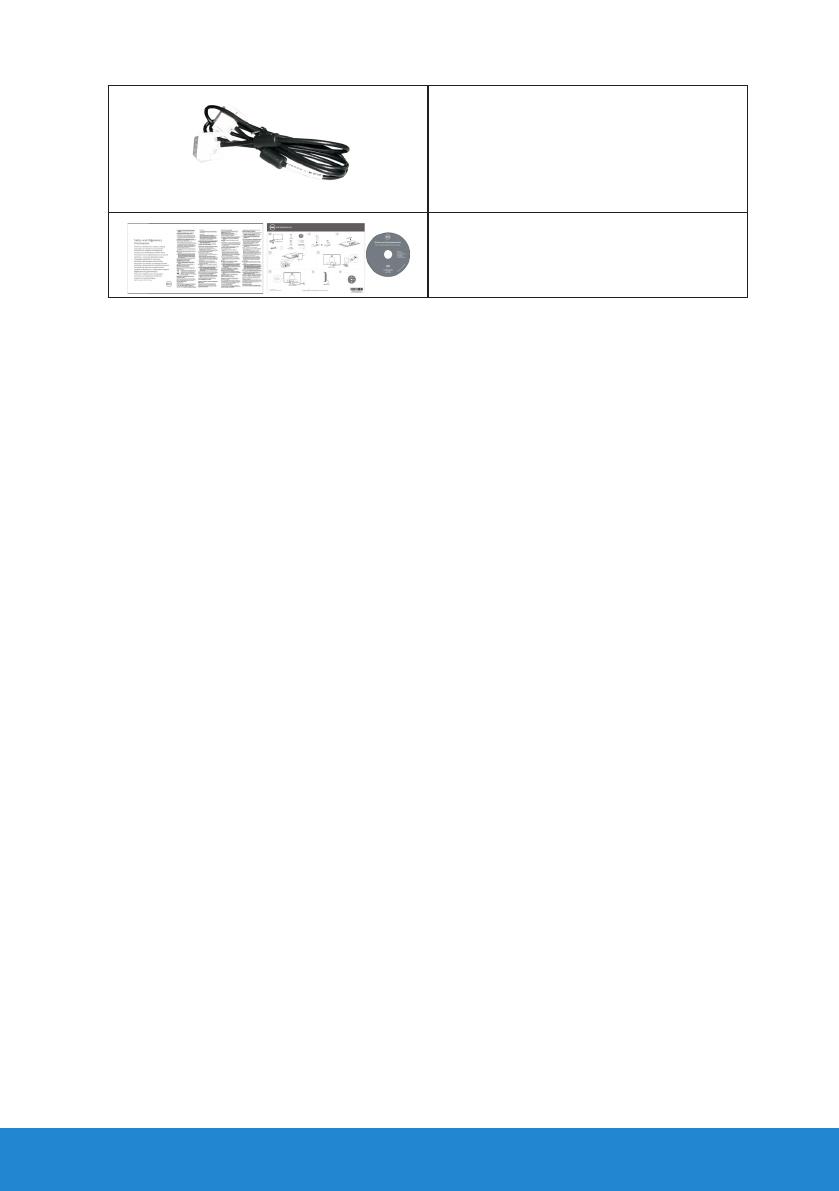
O monitorze 11
E2715H
•Kabel DVI
•Nośnik Sterowniki i dokumentacja
•Instrukcja szybkiej instalacji
•Informacje dotyczące
bezpieczeństwa i przepisów
Właściwości produktu
Wyświetlacz z płaskim panelem Dell E2215HV / E2215HV / E2715H
posiada aktywną matrycę, tranzystor cienkowarstwowy, wyświetlacz
ciekłokrystaliczny (LCD) i podświetlenie LED. Właściwości monitora:
• E2215HV: Przekątna widocznego ekranu 49,53cm (19,5 cala),
rozdzielczość 1600 x 900, plus pełnoekranowa obsługa niższych
rozdzielczości.
• E2215HV: Przekątna widocznego ekranu 54,69 cm (21,5 cala),
rozdzielczość 1920 x 1080, plus pełnoekranowa obsługa niższych
rozdzielczości.
• E2715H: Przekątna widocznego ekranu 68,58 cm (27,0 cala),
rozdzielczość 1920 x 1080, plus pełnoekranowa obsługa niższych
rozdzielczości.
• Obsługa regulacji nachylania.
• Zdejmowana podstawa i rozstaw otworów montażowych (100
mm) w standardzie VESA (Video Electronics Standards Association),
zapewniają elastyczne rozwiązania montażu.
• Obsługa plug and play, jeśli funkcja ta jest wspierana przez system.
• Regulacje z użyciem menu ekranowego (OSD, On-Screen Display)
ułatwiają konfiguracje i optymalizację ekranu.
• Nośnik z oprogramowaniem i dokumentacją, zawierający plik
informacji (INF), plik ICM (Image Color Matching File) i dokumentację
produktu.
• Oprogramowanie Dell Display Manager
• Zgodność z ENERGY STAR.
• Gniazdo blokady zabezpieczenia.
• E2715H: Blokada podstawy.
• Obsługa zarządzania.